Trong quá trình tạo lập tài liệu, nội dung văn bản, sẽ có lúc bạn cần chèn những liên kết cần thiết đến một địa chỉ email hay website nào đó. Nếu vẫn chưa biết cách thực hiện sao cho đúng nhất và sợ ảnh hưởng đến nội dung, hãy tham khảo các cách chèn link vào Word được Mua Bán chia sẻ ngay sau đây.
I. Hướng dẫn cách tạo liên kết giữa các trang trong Word bằng chức năng Hyperlink
Cách chèn link vào Word bằng chức năng Hyperlink được sử dụng khá phổ biến, hãy thực hiện theo các bước sau:
Bước 1: Chọn đoạn văn muốn chèn Hyperlink.
![[Video] Hướng dẫn cách chèn Link vào Word siêu đơn giản Chọn đoạn văn muốn chèn Hyperlink](https://blogcdn.muaban.net/wp-content/uploads/2023/06/18214712/cach-chen-link-vao-word-2.jpg)
Bước 2: Vào thẻ Insert -> chọn Hyperlink/Link. Hoặc bạn có thể sử dụng phím tắt Ctrl K.
![[Video] Hướng dẫn cách chèn Link vào Word siêu đơn giản Vào thẻ Insert -> chọn Hyperlink](https://blogcdn.muaban.net/wp-content/uploads/2023/06/18214718/cach-chen-link-vao-word-3.jpg)
Bước 3: Nhập hoặc copy địa chỉ URL muốn chèn khi hộp thoại Hyperlink được hiện lên ở mục Address. Ở mục Text to Display, bạn sẽ thấy đoạn văn bản mình đã chọn được hiển thị ở đó.
![[Video] Hướng dẫn cách chèn Link vào Word siêu đơn giản Nhập hoặc copy địa chỉ URL muốn chèn](https://blogcdn.muaban.net/wp-content/uploads/2023/06/18214723/cach-chen-link-vao-word-4.jpg)
Bước 4: Đoạn văn sau khi chèn liên kết sẽ có định dạng khác với định dạng trong Word. Bạn có thể thay đổi định dạng ở thẻ Home như bình thường.
![[Video] Hướng dẫn cách chèn Link vào Word siêu đơn giản thay đổi định dạng ở thẻ Home](https://blogcdn.muaban.net/wp-content/uploads/2023/06/18214729/cach-chen-link-vao-word-5.jpg)
Bước 5: Xem kết quả.
![[Video] Hướng dẫn cách chèn Link vào Word siêu đơn giản Xem kết quả](https://blogcdn.muaban.net/wp-content/uploads/2023/06/18214735/cach-chen-link-vao-word-6.jpg)
Tham khảo thêm: [Video] Hướng Dẫn Chi Tiết Cách Chia Cột Trong Word Cực Dễ Hiểu
II. Hướng dẫn cách chỉnh sửa liên kết giữa các trang trong Word
Nếu muốn chỉnh sửa hoặc thay đổi các liên kết trong Word, bạn có thể thực hiện như sau:
Bước 1: Chọn đoạn văn bản có liên kết muốn chỉnh sửa.
![[Video] Hướng dẫn cách chèn Link vào Word siêu đơn giản Chọn đoạn văn bản](https://blogcdn.muaban.net/wp-content/uploads/2023/06/18214741/cach-chen-link-vao-word-7.jpg)
Bước 2: Nhấn chuột phải và chọn vào Edit Hyperlink.
![[Video] Hướng dẫn cách chèn Link vào Word siêu đơn giản Nhấn chuột phải và chọn vào Edit Hyperlink](https://blogcdn.muaban.net/wp-content/uploads/2023/06/18214746/cach-chen-link-vao-word-8.jpg)
Bước 3: Xóa địa chỉ URL hoặc chỉnh sửa theo ý muốn trong mục Address sau khi hộp thoại Hyperlink hiện ra.
![[Video] Hướng dẫn cách chèn Link vào Word siêu đơn giản Xóa địa chỉ URL hoặc chỉnh sửa](https://blogcdn.muaban.net/wp-content/uploads/2023/06/18214752/cach-chen-link-vao-word-9.jpg)
Bước 4: Nhấp vào thư mục muốn thay đổi sẽ thấy URL của tệp mới xuất hiện ở mục Address -> OK.
![[Video] Hướng dẫn cách chèn Link vào Word siêu đơn giản Nhấp vào thư mục muốn thay đổi sẽ thấy URL của tệp mới xuất hiện](https://blogcdn.muaban.net/wp-content/uploads/2023/06/20152806/cach-chen-link-vao-word-10.jpg)
Tham khảo thêm: Thủ thuật căn lề trong word nhanh gọn nhất dành cho tất cả phiên bản
| Tham khảo tin đăng mua bán laptop, máy tính cũ tại website Muaban.net dưới đây: |
III. Hướng dẫn cách xóa liên kết giữa các trang trong Word
Bên cạnh việc thay đổi các liên kết, bạn cũng có thể xóa các liên kết đã tạo bằng các bước sau:
Bước 1: Chọn đoạn văn bản có chứa liên kết muốn xóa.
![[Video] Hướng dẫn cách chèn Link vào Word siêu đơn giản Chọn đoạn văn bản](https://blogcdn.muaban.net/wp-content/uploads/2023/06/18214804/cach-chen-link-vao-word-11.jpg)
Bước 2: Click chuột phải -> chọn Remove Hyperlink.
![[Video] Hướng dẫn cách chèn Link vào Word siêu đơn giản chọn Remove Hyperlink](https://blogcdn.muaban.net/wp-content/uploads/2023/06/18214809/cach-chen-link-vao-word-12.jpg)
Bước 3: Xem kết quả.
![[Video] Hướng dẫn cách chèn Link vào Word siêu đơn giản Xem kết quả](https://blogcdn.muaban.net/wp-content/uploads/2023/06/18214815/cach-chen-link-vao-word-13.jpg)
Qua bài viết trên, chắc hẳn bạn đã biết cách chèn link vào Word cùng cách xóa liên kết đơn giản và nhanh nhất. Nếu thực hiện thành công, hãy chia sẻ bài viết cho những người khác nhé. Đừng quên theo dõi Muaban.net để cập nhật thêm nhiều kiến thức hữu ích và nắm bắt các cơ hội tìm việc làm thu ngân, kế toán mới nhất hiện nay.
Xem thêm:
- Cách tạo khung trong Word đẹp và cực đơn giản
- Cách xóa bảng trong Word. Hướng dẫn đơn giản nhất 2023
- Hướng dẫn cách tạo khung bìa Word đơn giản và đẹp nhất



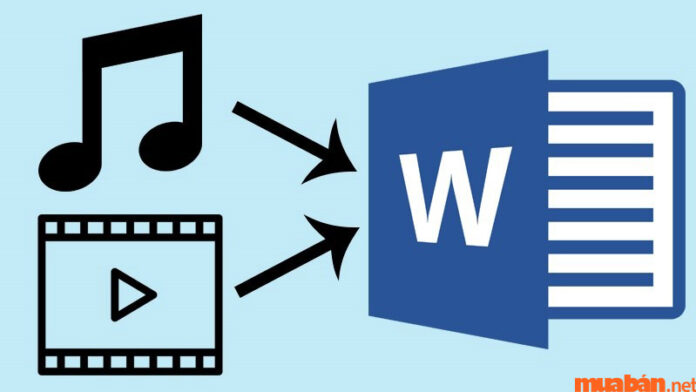
![[Video] Hướng dẫn cách chèn Link vào Word siêu đơn giản Bán ổn áp STANDA 5000 đã qua sử dụng](https://cloud.muaban.net/images/thumb-glist/2024/05/14/205/b6b4a09d85a34fc5b8648c7e5bb82201.jpg)
![[Video] Hướng dẫn cách chèn Link vào Word siêu đơn giản Bán Đồng Hồ Thông MInh Samsung Watch 4 LTE](https://cloud.muaban.net/images/thumb-glist/2024/05/15/080/922029daa4814a6ba9d70f878803f1c6.jpg)
![[Video] Hướng dẫn cách chèn Link vào Word siêu đơn giản Vang số huyền thoại BMB KSP 100 sản xuất tại Nhật Bản giá tôt nhất](https://cloud.muaban.net/images/thumb-glist/2022/12/06/437/4ca2a5d965e14e18bd18c12d7a24c5ec.jpg)
![[Video] Hướng dẫn cách chèn Link vào Word siêu đơn giản Pin năng lượng mặt trời CTC 60W 18V](https://cloud.muaban.net/images/thumb-glist/2023/07/04/581/618badb9dd2545f3b9a6903206e16b6d.jpg)
![[Video] Hướng dẫn cách chèn Link vào Word siêu đơn giản Loa cao cấp Italy SR HR 12 nhập khẩu giá tốt.](https://cloud.muaban.net/images/thumb-glist/2024/03/18/435/0850fa44d11648c99aa1ba4d0b30f378.jpg)
![[Video] Hướng dẫn cách chèn Link vào Word siêu đơn giản Nhượng lại sim sưu tầm Chính chủ, có ra lộc](https://cloud.muaban.net/images/thumb-glist/2023/07/16/059/19b5113f93854b69aa0b393b2227f897.jpg)
![[Video] Hướng dẫn cách chèn Link vào Word siêu đơn giản Bộ Combo BTE đầu S650(4T) + Màn 21,5in xai Yutube](https://cloud.muaban.net/images/thumb-glist/2023/03/01/165/9da23341c6a149bab508ec161918187d.jpg)
![[Video] Hướng dẫn cách chèn Link vào Word siêu đơn giản MUA BÁN SỬA CHỮA SMARTPHONE UY TÍN CHẤT LƯỢNG HÒA KHÁNH ĐÀ NẴNG](https://cloud.muaban.net/images/thumb-glist/2024/02/20/145/a7cd2aa1533b4f69b2d480a7d1e6ae5f.jpg)
![[Video] Hướng dẫn cách chèn Link vào Word siêu đơn giản LOA SUB ĐIỆN CARD LS-15B chính hảng chuyên nghiệp.](https://cloud.muaban.net/images/thumb-glist/2023/04/03/582/c4d5efbdc20948ee83281477860fb410.jpg)
![[Video] Hướng dẫn cách chèn Link vào Word siêu đơn giản Cục đẩy Crown XLi1500 hàng nhập Ba Sao giá 6,9tr.](https://cloud.muaban.net/images/thumb-glist/2023/04/21/088/08679a2cc0554ed3808ef40ecf95b756.jpg)
![[Video] Hướng dẫn cách chèn Link vào Word siêu đơn giản Máy tính đồng bộ DELL/HP/ LENOVO đa dạng cấu hình, giá siêu tốt](https://cloud.muaban.net/images/thumb-glist/2023/12/19/599/dfaf84112272457986aae329f67c8237.jpg)
![[Video] Hướng dẫn cách chèn Link vào Word siêu đơn giản ĐẦU ARIRANG SMART K+(3T)thông minh giá 4,8tr..](https://cloud.muaban.net/images/thumb-glist/2023/07/08/174/b79d4d49dc054ccdb5012402b58ee97c.jpg)
![[Video] Hướng dẫn cách chèn Link vào Word siêu đơn giản Loa di động xách tay tích hợp vang số (300W) CH 390 ProII - Hàng Cty](https://cloud.muaban.net/images/thumb-glist/2024/05/04/101/ef958683d5ab45de82d2d5dbbb8e1dbb.jpg)
![[Video] Hướng dẫn cách chèn Link vào Word siêu đơn giản Vang số JBL VX8,(Ba Sao)Chống hú Rít, 6CH, DSP, Optic..](https://cloud.muaban.net/images/thumb-glist/2024/02/24/024/f86b9348a24042f3bd1e301a0a74c696.jpg)
![[Video] Hướng dẫn cách chèn Link vào Word siêu đơn giản Macbook Pro Retina 15'' -2015- ME294 Quad I7 16GB 512GB SSD](https://cloud.muaban.net/images/thumb-glist/2024/05/16/576/8b64a4efd8cb4c0d9296684aec36a7fb.jpg)
![[Video] Hướng dẫn cách chèn Link vào Word siêu đơn giản NHẬN XÓA ICLOUD BỊ LỪA VAY, MUA XÁC IPHONE HƯ HỔNG,VÔ NƯỚC GIÁ CAO](https://cloud.muaban.net/images/thumb-glist/2024/02/27/215/6596a679df2646de96535d69ddc71c18.jpg)
![[Video] Hướng dẫn cách chèn Link vào Word siêu đơn giản CHUYÊN BÁN SỈ VÀ LẺ CÁC MẶT HÀNG ĐIỆN TỬ GIÁ RẺ NHẤT THỊ TRƯỜNG](https://cloud.muaban.net/images/thumb-glist/2024/04/04/577/41c9743a57f34813923ac7ca5f29f4cd.jpg)
![[Video] Hướng dẫn cách chèn Link vào Word siêu đơn giản Thanh lý Máy ảnh Canon Powershot SX430 IS mới tinh](https://cloud.muaban.net/images/thumb-glist/2024/05/07/559/e5fe3722b5bf43c8848cff591a1e3443.jpg)
![[Video] Hướng dẫn cách chèn Link vào Word siêu đơn giản Bán máy rửa chén Panasonic, hàng nội địa nhật](https://cloud.muaban.net/images/thumb-glist/2024/05/07/319/af9a8af5a1844848b6c4492ec12cc21f.jpg)
![[Video] Hướng dẫn cách chèn Link vào Word siêu đơn giản Combo đầu Viet KTV Plus(4T) + Màn hình 19in(7,8tr)](https://cloud.muaban.net/images/thumb-glist/2023/03/01/070/9bba3411bbe34bad98cb249954265fe4.jpg)



